Pernahkah Anda merasa jantung berdebar kencang saat menyadari file hasil pemotretan terbaru, project video yang telah diproduksi bersama klien, atau dokumen berharga ternyata lenyap dari laptop? Ya, bagi para pekerja kreatif di era digital, kehilangan data adalah mimpi buruk yang bisa merusak alur kerja.
Oleh karena itu, penting memiliki pemahaman mendalaman tentang cara mengelola data, termasuk rutin mem-filter, melakukan backup, dan tahu cara memulihkan data yang hilang. Salah satu software pemulihan data yang bisa Anda andalkan adalah EaseUS Data Recovery Wizard yang telah membantu jutaan pengguna di seluruh dunia untuk menyelamatkan file-file penting mereka.
Dalam panduan ini, kita akan membahas secara detail langkah-langkah yang perlu Anda lakukan untuk memulihkan file yang terhapus permanen menggunakan EaseUS Data Recovery Wizard.
Cara Memulihkan File yang Terhapus Permanen
Mengapa File Terhapus Permanen Bisa Dipulihkan?
Sebelum masuk ke tutorial, ada baiknya kita memahami sedikit tentang bagaimana proses penghapusan file bekerja di komputer. Ketika Anda menghapus file, sistem operasi sebenarnya tidak langsung menghapus data tersebut dari hard drive.
Sebaliknya, sistem hanya menandai ruang yang ditempati oleh file tersebut sebagai “tersedia untuk ditulis ulang”. Artinya, data masih ada di sana sampai ada data baru yang menimpa ruang tersebut.
EaseUS Data Recovery Wizard bekerja dengan memindai seluruh hard drive untuk menemukan “jejak” data yang telah dihapus. Dengan algoritma yang canggih, software ini mampu merekonstruksi file yang hilang dan memulihkannya ke kondisi semula.
Langkah-langkah Memulihkan File dengan EaseUS Data Recovery Wizard
1. Unduh dan Instal EaseUS Data Recovery Wizard
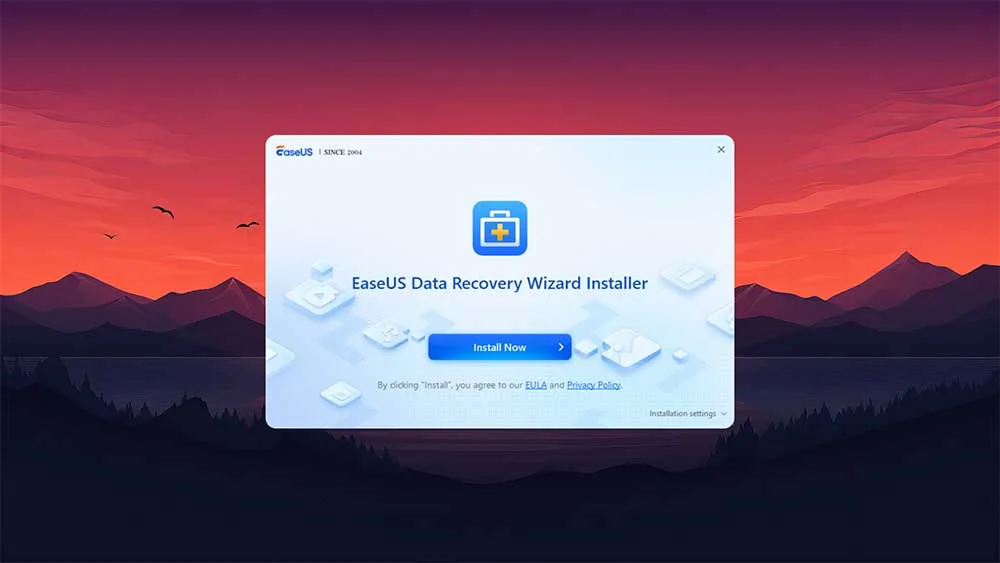
- Pilih Versi yang Tepat: EaseUS menawarkan beberapa versi dengan fitur yang berbeda. Versi gratis cocok untuk pemulihan data dalam jumlah kecil, sementara versi Pro menawarkan fitur yang lebih lengkap seperti pemulihan data yang lebih kompleks dan dukungan teknis. Unduh dari website resmi EaseUS disini.
- Proses Instalasi: Ikuti petunjuk instalasi yang muncul di layar. Biasanya proses instalasi sangat sederhana dan tidak memerlukan pengaturan khusus.
2. Pilih Lokasi Pemindaian
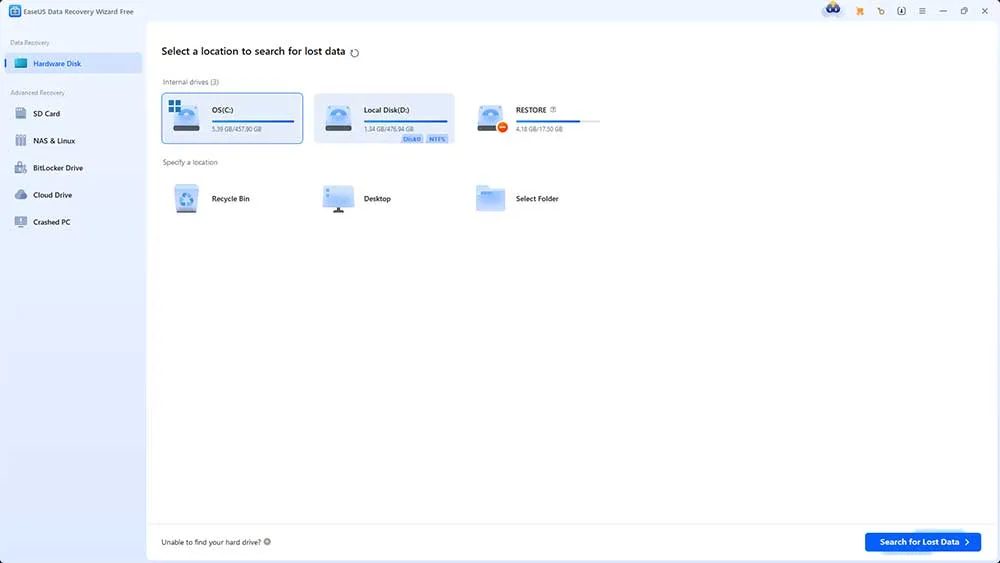
- Identifikasi Drive: Setelah program terbuka, Anda akan melihat daftar drive yang terhubung ke komputer Anda. Perhatikan dengan baik nama dan kapasitas drive untuk memastikan Anda memilih drive yang tepat.
- Pilihan Lokasi: Jika Anda tidak yakin di mana file yang hilang berada, Anda bisa memilih untuk memindai semua drive. Namun, untuk mempercepat proses pemindaian, sebaiknya Anda hanya memindai drive yang kemungkinan besar berisi file yang hilang.
3. Mulai Proses Pemindaian
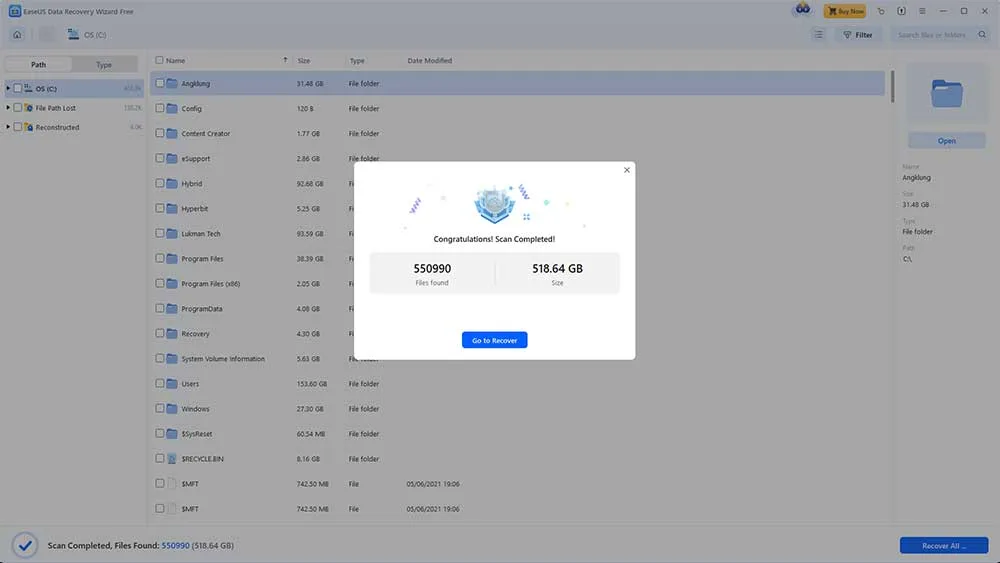
- Pemindaian Cepat: Memindai file yang baru saja dihapus dan biasanya lebih cepat.
- Pemindaian Mendalam: Memindai semua sektor pada drive untuk menemukan file yang hilang bahkan jika file tersebut telah ditimpa sebagian. Pemindaian mendalam membutuhkan waktu yang lebih lama.
- Sesuaikan Opsi Pemindaian: Beberapa versi EaseUS memungkinkan Anda untuk menyesuaikan opsi pemindaian, seperti jenis file yang ingin dicari atau lokasi tertentu pada drive.
4. Pratinjau dan Pulihkan File
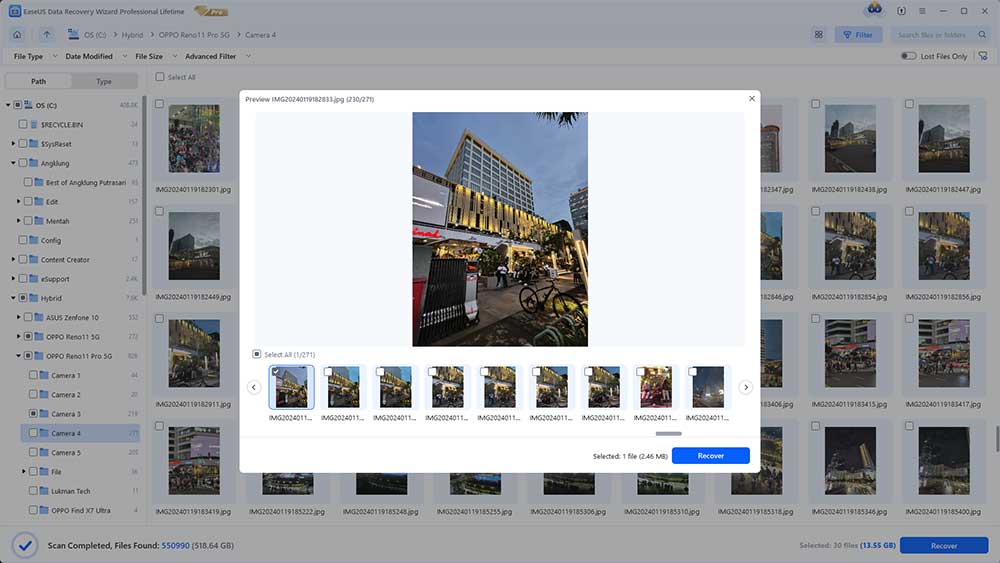
- Jelajahi Hasil Pemindaian: Setelah pemindaian selesai, Anda akan melihat daftar file yang ditemukan, dikelompokkan berdasarkan jenis file, tanggal modifikasi, dan jalur file.
- Gunakan Fitur Pencarian: Jika Anda memiliki nama file yang spesifik, gunakan fitur pencarian untuk menemukan file tersebut dengan cepat.
- Pratinjau File: Sebelum memulihkan file, sebaiknya Anda pratinjau terlebih dahulu untuk memastikan bahwa file tersebut adalah file yang benar. Fitur pratinjau memungkinkan Anda untuk melihat isi file tanpa harus memulihkannya terlebih dahulu.
- Pilih Lokasi Penyimpanan: Setelah memilih file yang ingin dipulihkan, pilih lokasi penyimpanan yang baru. Jangan simpan file yang dipulihkan ke drive yang sama tempat file tersebut awalnya berada, karena hal ini dapat menyebabkan data yang baru dipulihkan tertimpa.
- Mulai Proses Pemulihan: Klik tombol “Recover” untuk memulai proses pemulihan.
Fitur Utama dari EaseUS Data Recovery Wizard
1. Pulihkan File yang Terhapus dari Berbagai Perangkat Penyimpanan
Salah satu keunggulan utama EaseUS adalah kemampuannya untuk memulihkan file yang terhapus dari berbagai jenis perangkat penyimpanan, seperti:
- Hard disk (HDD): Baik itu hard disk internal maupun eksternal.
- Solid State Drive (SSD): SSD yang semakin populer juga didukung oleh EaseUS.
- USB flash drive: Baik itu USB drive berkapasitas kecil maupun hard drive eksternal yang menggunakan koneksi USB.
- Kartu memori: Termasuk kartu SD, microSD, dan kartu memori lainnya yang biasa digunakan pada kamera, ponsel, dan perangkat elektronik lainnya.
2. Pulihkan Berbagai Jenis File
EaseUS mendukung pemulihan berbagai jenis file, termasuk:
- Dokumen: File Word, Excel, PowerPoint, PDF, dan format dokumen lainnya.
- Gambar: Foto dengan format JPEG, PNG, BMP, TIFF, dan lainnya.
- Video: Video dengan format MP4, AVI, MOV, MKV, dan lainnya.
- Email: File email dari berbagai klien email seperti Outlook, Thunderbird, dan lainnya.
- Audio: File musik dengan format MP3, WAV, AAC, dan lainnya.
- Arsip: File ZIP, RAR, 7Z, dan format arsip lainnya.
3. Pulihkan Data yang Hilang karena Berbagai Penyebab
EaseUS mampu memulihkan data yang hilang karena berbagai penyebab, seperti:
- Pemformatan: Anda secara tidak sengaja memformat drive yang berisi file penting.
- Penghapusan yang tidak disengaja: Anda menghapus file secara permanen dari Recycle Bin.
- Kerusakan sistem operasi: Sistem operasi mengalami crash atau kerusakan.
- Infeksi virus: Virus atau malware merusak file atau partisi.
- Partisi yang hilang atau rusak: Partisi pada hard drive hilang atau rusak.
Misalnya partisi hard drive Anda tiba-tiba hilang setelah menginstal ulang sistem operasi. Dengan EaseUS, Anda dapat memindai disk dan mencoba memulihkan partisi yang hilang beserta datanya.
4. Perbaiki File yang Rusak
Selain memulihkan file yang hilang, EaseUS juga dilengkapi dengan fitur perbaikan file yang dapat membantu memperbaiki file yang rusak akibat kerusakan hard drive, gangguan listrik, atau kesalahan perangkat lunak. Fitur ini sangat berguna untuk memperbaiki foto, video, dan dokumen yang tidak dapat dibuka.
Verdict Review EaseUS Data Recovery Wizard
Kehilangan file penting adalah pengalaman yang sangat menyakitkan, terutama bagi para pekerja kreatif dan para profesional di berbagai bidang lainnya. Namun, dengan bantuan software pemulihan data seperti EaseUS Data Recovery Wizard, Anda memiliki peluang untuk menyelamatkan file-file yang hilang.
Namun harus diperhatikan juga, meskipun EaseUS Data Recovery Wizard adalah alat yang sangat efektif, tidak ada jaminan 100% bahwa Anda dapat memulihkan semua file yang hilang. Hasil pemulihan dapat bervariasi tergantung pada beberapa faktor, seperti jenis file, penyebab kehilangan data, dan kondisi hard drive.
Ingatlah untuk selalu berhati-hati dalam mengelola data Anda dan buatlah backup secara teratur untuk menghindari kejadian serupa di masa depan. Selain itu, siapa disini yang baru tahu bahwa ternyata proses mengembalikan data yang terhapus atau hilang tidak serumit yang kita bayangkan jika menggunakan EaseUS Data Recovery Wizard.








